目前用于检查Linux服务器磁盘空间利用率的工具有很多,不过Linux自身也有一个强大的内置实用程序,称为“ df ”命令。
‘ df ‘ 命令代表“磁盘文件系统”,它用于获取Linux系统上文件系统的可用和已用磁盘空间使用情况的完整摘要。
将 ‘ -h‘ 参数与 ( df-h ) 一起使用,这样就能够以我们可读格式显示文件系统磁盘空间统计信息,这意味着它以字节、兆字节和千兆字节为单位提供详细信息。
在本文中,将以实际示例解释一种在“ df ”命令的帮助下获取Linux服务器磁盘空间使用情况的完整方法,这个可以更好的了解df命令在Linux系统中的用法。
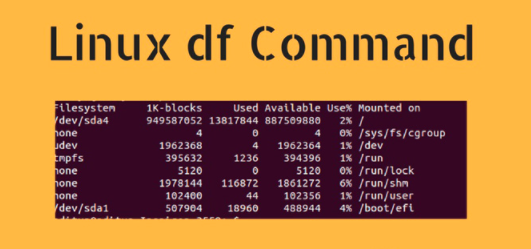
1、检查文件系统磁盘空间使用情况
“ df ”命令显示文件系统上的设备名称、总块数、总磁盘空间、已用磁盘空间、可用磁盘空间和挂载点信息。
[root@tecmint ~]# df Filesystem 1K-blocks Used Available Use% Mounted on /dev/cciss/c0d0p2 78361192 23185840 51130588 32% / /dev/cciss/c0d0p5 24797380 22273432 1243972 95% /home /dev/cciss/c0d0p3 29753588 25503792 2713984 91% /data /dev/cciss/c0d0p1 295561 21531 258770 8% /boot tmpfs 257476 0 257476 0% /dev/shm
2、显示所有文件系统磁盘空间使用信息
和上面一样,但它还显示虚拟文件系统的信息以及所有文件系统磁盘使用情况及其内存使用情况。
[root@tecmint ~]# df -a Filesystem 1K-blocks Used Available Use% Mounted on /dev/cciss/c0d0p2 78361192 23186116 51130312 32% / proc 0 0 0 - /proc sysfs 0 0 0 - /sys devpts 0 0 0 - /dev/pts /dev/cciss/c0d0p5 24797380 22273432 1243972 95% /home /dev/cciss/c0d0p3 29753588 25503792 2713984 91% /data /dev/cciss/c0d0p1 295561 21531 258770 8% /boot tmpfs 257476 0 257476 0% /dev/shm none 0 0 0 - /proc/sys/fs/binfmt_misc sunrpc 0 0 0 - /var/lib/nfs/rpc_pipefs
3、以人类可读的格式显示磁盘空间使用情况
不知大家有没有注意到,上面的命令以字节为单位显示信息,根本不可读,因为我们习惯于以兆字节、千兆字节等形式读取大小,这样很容易理解和记忆。
不过df命令提供了一个选项,就是以人类可读形式显示,通过使用格式'-h'即可(输出结果是我们可读的格式(例如,1K 2M 3G))。
[root@tecmint ~]# df -h Filesystem Size Used Avail Use% Mounted on /dev/cciss/c0d0p2 75G 23G 49G 32% / /dev/cciss/c0d0p5 24G 22G 1.2G 95% /home /dev/cciss/c0d0p3 29G 25G 2.6G 91% /data /dev/cciss/c0d0p1 289M 22M 253M 8% /boot tmpfs 252M 0 252M 0% /dev/shm
4、显示/home文件系统信息
要仅以我们可读格式查看设备/home文件系统的信息, -T 选项显示文件系统类型 (ext4) 以及其他信息,请使用以下命令。
[root@tecmint ~]# df -hT /home Filesystem Type Size Used Avail Use% Mounted on /dev/cciss/c0d0p5 ext4 24G 22G 1.2G 95% /home
5、以字节为单位显示文件系统信息
要以1024字节块显示所有文件系统信息和使用情况,请使用选项“ -k”(例如--block-size=1K),如下所示。
[root@tecmint ~]# df -k Filesystem 1K-blocks Used Available Use% Mounted on /dev/cciss/c0d0p2 78361192 23187212 51129216 32% / /dev/cciss/c0d0p5 24797380 22273432 1243972 95% /home /dev/cciss/c0d0p3 29753588 25503792 2713984 91% /data /dev/cciss/c0d0p1 295561 21531 258770 8% /boot tmpfs 257476 0 257476 0% /dev/shm
6、以MB为单位显示文件系统信息
要显示所有文件系统使用的信息MB(兆字节)使用选项“ -m”。
[root@tecmint ~]# df -m Filesystem 1M-blocks Used Available Use% Mounted on /dev/cciss/c0d0p2 76525 22644 49931 32% / /dev/cciss/c0d0p5 24217 21752 1215 95% /home /dev/cciss/c0d0p3 29057 24907 2651 91% /data /dev/cciss/c0d0p1 289 22 253 8% /boot tmpfs 252 0 252 0% /dev/shm
7、以GB为单位显示文件系统信息
要以GB(千兆字节)显示所有文件系统统计信息,请使用“ df -h ”选项。该命令以人类可读的大小显示磁盘空间,例如千字节 (KB) 、兆字节 (MB)、千兆字节 (GB) 等。
[root@tecmint ~]# df -h Filesystem Size Used Avail Use% Mounted on /dev/cciss/c0d0p2 75G 23G 49G 32% / /dev/cciss/c0d0p5 24G 22G 1.2G 95% /home /dev/cciss/c0d0p3 29G 25G 2.6G 91% /data /dev/cciss/c0d0p1 289M 22M 253M 8% /boot tmpfs 252M 0 252M 0% /dev/shm
8、显示文件系统inode
使用 ‘ -i‘ 开关将显示文件系统使用的inode数量及其百分比的信息。
[root@tecmint ~]# df -i Filesystem Inodes IUsed IFree IUse% Mounted on /dev/cciss/c0d0p2 20230848 133143 20097705 1% / /dev/cciss/c0d0p5 6403712 798613 5605099 13% /home /dev/cciss/c0d0p3 7685440 1388241 6297199 19% /data /dev/cciss/c0d0p1 76304 40 76264 1% /boot tmpfs 64369 1 64368 1% /dev/shm
9、显示文件系统类型
如果大家注意到上述所有命令输出,可能会发现上述看到的结果中没有提到Linux 文件系统类型。要检查系统的文件系统类型,请使用选项“ T”。它将显示文件系统类型以及其他信息。
[root@tecmint ~]# df -T Filesystem Type 1K-blocks Used Available Use% Mounted on /dev/cciss/c0d0p2 ext3 78361192 23188812 51127616 32% / /dev/cciss/c0d0p5 ext3 24797380 22273432 1243972 95% /home /dev/cciss/c0d0p3 ext3 29753588 25503792 2713984 91% /data /dev/cciss/c0d0p1 ext3 295561 21531 258770 8% /boot tmpfs tmpfs 257476 0 257476 0% /dev/shm
10、包括某些文件系统类型
如果要显示某个文件系统类型,请使用 ‘ -t‘ 选项。例如,以下命令将仅显示ext3文件系统。
[root@tecmint ~]# df -t ext3 Filesystem 1K-blocks Used Available Use% Mounted on /dev/cciss/c0d0p2 78361192 23190072 51126356 32% / /dev/cciss/c0d0p5 24797380 22273432 1243972 95% /home /dev/cciss/c0d0p3 29753588 25503792 2713984 91% /data /dev/cciss/c0d0p1 295561 21531 258770 8% /boot
11、排除某些文件系统类型
如果要显示不属于ext4类型的文件系统类型,请使用选项“ -t”。例如,以下命令将仅显示ext4以外的其他文件系统类型。
[root@tecmint ~]# df -t ext4 Filesystem 1K-blocks Used Available Use% Mounted on tmpfs 257476 0 257476 0% /dev/shm
12、显示df命令的信息
使用'--help‘ 开关将显示与df命令一起使用的可用选项列表。
[root@tecmint ~]# df --help
Usage: df [OPTION]... [FILE]...
Show information about the file system on which each FILE resides,
or all file systems by default.
Mandatory arguments to long options are mandatory for short options too.
-a, --all #包括虚拟文件系统
-B, --block-size=SIZE #使用SIZE字节的块
-h, --human-readable #以人类可读格式的打印大小(例如,1K 234M 2G)
-H, --si #使用1000的幂而不是 1024
-i, --inodes #列出inode信息而不是块使用
-k #区块为1024字节
-l, --local #限制列出本地文件系统
--no-sync #在获取使用信息之前不调用同步(默认)
-P, --portability #使用POSIX输出格式
--sync #在获取使用信息之前调用同步
-t, --type=TYPE #限制列表到以下文件系统type TYPE
-T, --print-type #打印文件系统类型
-x, --exclude-type=TYPE #限制列出文件系统,而不是类型 TYPE
-v (忽略)
--help #显示此帮助并退出
--version #输出版本信息和退出
SIZE may be (or maybe an integer optionally followed by) one of the following:
kB 1000, K 1024, MB 1000*1000, M 1024*1024, and so on for G, T, P, E, Z, Y.
Report bugs to <bug-coreutils@gnu.org>.
 惠主机
惠主机





















